Apple TV에서 저장된 팟캐스트 및 최신 팟캐스트 듣기
홈 화면에서 팟캐스트 듣기
팟캐스트 앱의 홈 화면을 사용하면 좋아하는 팟캐스트를 가장 빠르게 듣기 시작할 수 있습니다.
Apple TV에서 팟캐스트 앱
 으로 이동하십시오.
으로 이동하십시오.화면 상단의 홈으로 이동하십시오.
가장 최근에 들었던 에피소드 목록이 나타납니다.
다음 중 하나를 수행하십시오.
팟캐스트 에피소드 저장하기
Apple TV에서 팟캐스트 앱
 으로 이동하십시오.
으로 이동하십시오.다음 중 하나를 수행하십시오.
팟캐스트 앱에서 에피소드 저장하기: 저장하려는 에피소드로 이동하여 리모컨의 클릭패드 중앙이나 터치 표면을 길게 누르고 에피소드 저장을 선택하십시오.
현재 듣고 있는 에피소드 저장하기: 지금 재생 중 화면으로 이동한 다음, 리모컨의 클릭패드나 터치 표면을 길게 눌러 에피소드 저장을 선택하십시오.
대기 목록에 다른 에피소드 저장하기: 지금 재생 중 화면으로 이동하여
 또는
또는 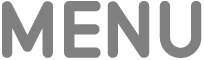 을 눌러 재생 제어기를 표시한 다음, 대기 목록의 에피소드로 이동하여 리모컨의 클릭패드나 터치 표면을 길게 눌러 에피소드 저장을 선택하십시오.
을 눌러 재생 제어기를 표시한 다음, 대기 목록의 에피소드로 이동하여 리모컨의 클릭패드나 터치 표면을 길게 눌러 에피소드 저장을 선택하십시오.
에피소드가 저장되면 옵션이 ‘에피소드 저장 취소’로 변경됩니다.
보관함에서 프로그램 및 에피소드 찾기
팟캐스트 앱의 보관함 화면에서 팔로우한 프로그램, 나중을 위해 저장한 팟캐스트 에피소드, 직접 생성한 팟캐스트 스테이션을 모두 볼 수 있습니다.
Apple TV에서 팟캐스트 앱
 으로 이동하십시오.
으로 이동하십시오.화면 상단의 보관함으로 이동하십시오.
다음 중 하나를 수행하십시오.
팔로우한 팟캐스트 모두 보기: 사이드바에서 프로그램을 선택하십시오. 팟캐스트를 선택하여 페이지로 이동하거나 정렬을 선택하여 팟캐스트 목록을 정렬하십시오.
참고: 팟캐스트 앱 설정에서 ‘백그라운드 앱 새로 고침’을 꺼둔 경우 최신 에피소드를 확인하려면 팟캐스트를 직접 새로 고쳐야 할 수 있습니다. 팟캐스트로 이동하고 클릭패드나 터치 표면을 길게 누른 다음, 새로 고침을 선택하십시오.
저장한 에피소드 듣기: 사이드바에서 ‘저장된 항목’을 선택하십시오. 에피소드를 선택하여 재생을 시작하거나 정렬을 선택하여 에피소드 목록을 정렬하십시오.
팔로우하는 팟캐스트의 최신 에피소드 둘러보기: 사이드바에서 ‘최신 에피소드’를 선택하십시오. 에피소드를 선택하여 재생을 시작하거나 편집을 선택하여 표시할 에피소드를 조절하십시오.
팟캐스트 스테이션 중 하나 재생하기: ‘스테이션’을 선택하고 듣고 싶은 스테이션을 고른 다음, 에피소드를 선택하여 재생하기 시작하십시오.
Apple TV에서 팟캐스트를 스테이션으로 구성하기의 내용을 참조하십시오.
특정 팟캐스트용 설정 조절하기
팟캐스트 설정을 통해 에피소드가 표시되는 순서와 다운로드된 에피소드를 재생 후 제거할지를 정할 수 있습니다.
참고: 팔로우하는 팟캐스트의 설정만 조절할 수 있습니다.
Apple TV에서 팟캐스트 앱
 으로 이동하십시오.
으로 이동하십시오.화면 상단의 보관함으로 이동하십시오.
사이드바에서 ‘프로그램’을 선택한 다음, 설정을 조절할 프로그램으로 이동하십시오.
클릭패드나 터치 표면을 길게 눌러 더 많은 옵션을 표시한 후 설정을 선택하십시오.
다음 설정 중 하나를 조절하십시오.
팔로우: 팟캐스트 팔로우 또는 팔로우 취소를 선택하십시오.
에피소드 순서: 오래된 순을 선택하여 팟캐스트 페이지에 오래된 에피소드에서 최신 에피소드 순서로 표시하십시오. 최신순을 선택하면 순서가 반대가 됩니다.
재생한 다운로드 항목 제거하기: 다운로드한 에피소드를 재생 24시간 후에 제거하려면 설정을 켜십시오. 재생 후에도 에피소드를 유지하려면 설정을 끄면 됩니다.
참고: 팔로우하는 팟캐스트의 설정만 조절할 수 있습니다.